Google Duo na Androidu: Jak povolit režim ukládání dat

Pokud používáte mobilní datové připojení, téměř jistě máte datový limit omezující, kolik dat si můžete každý měsíc stáhnout, když jste na cestách. A
To, že nevidíte ostatní účastníky schůzky Zoom, je opravdu frustrující. Ale víte, co je ještě otravnější? Neslyšíte je nebo oni neslyší vás .
Je pravda, že jedním z účelů videokonference je skutečně vidět tváře účastníků. Ale pokud neslyšíte, co říkají, nebo oni neslyší vás, je to ještě frustrující. Nevíte, o čem mluví, a nemůžete se ozvat.
Ujistěte se, že nic není ztlumeno. Pokud jste nechtěně ztlumili zvuk v počítači, mohlo by to vysvětlovat, proč zvuk Zoom ve vašem prohlížeči nefunguje.
Klikněte pravým tlačítkem na ikonu reproduktoru na hlavním panelu a vyberte Nastavení zvuku .
Ujistěte se, že používáte správná výstupní a vstupní zařízení. Posuňte posuvník hlavní hlasitosti úplně doprava.
Poté spusťte nástroj pro odstraňování problémů s hlavní hlasitostí a mikrofonem.
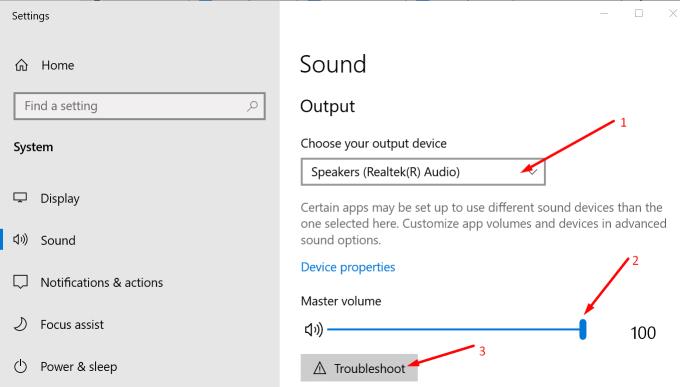
Povolte svému prohlížeči přístup k mikrofonu a ujistěte se, že karta Lupa není ztlumená. Zde je návod, jak zkontrolovat všechny tyto informace v prohlížeči Chrome.
Klikněte na Další možnosti (tři tečky v pravém horním rohu).
Poté vyberte Nastavení a přejděte na Soukromí a zabezpečení .
Klikněte na Nastavení webu.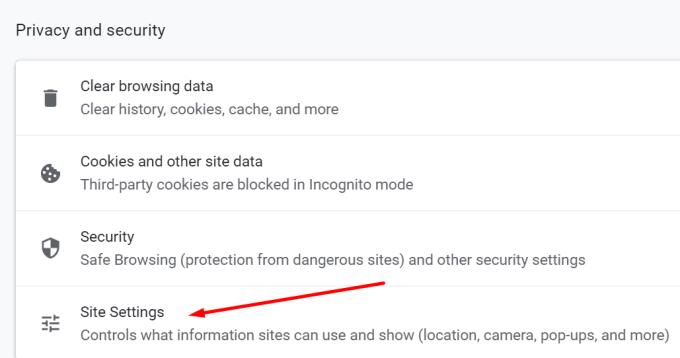
Poté vyberte Zobrazit oprávnění a data uložená na různých webech .
Do vyhledávacího pole zadejte zoom.us a kliknutím na Zoom.us rozbalte seznam.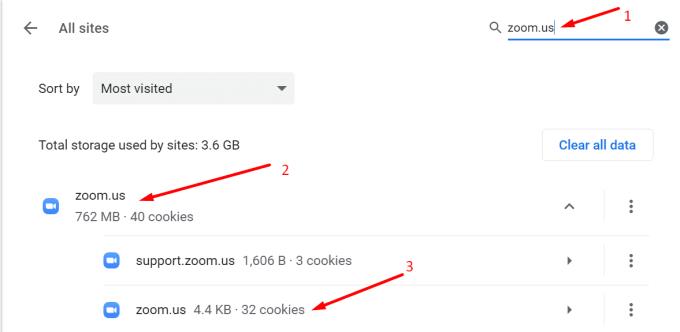
Přejděte na Mikrofon a nastavte jej na Povolit , aby měl webový klient Zoom přístup a mohl používat váš mikrofon.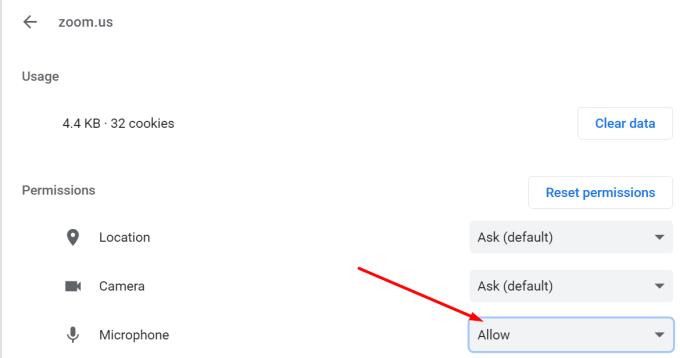
Poté přejděte dolů na Zvuky a nastavte tuto možnost také na Povolit .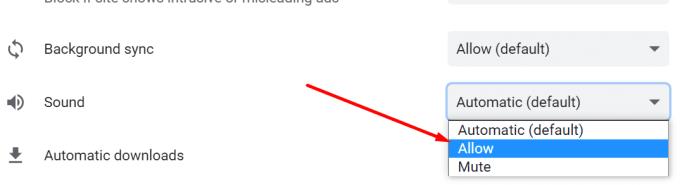
Obnovte kartu Lupa a zkontrolujte, zda problém se zvukem zmizel.
Pokud s nastavením zvuku Zoom v prohlížeči není nic v pořádku, zkontrolujte aktualizace. Ujistěte se, že na svém počítači používáte nejnovější verzi prohlížeče.
Kromě toho mohou skripty Zoomu narušovat další dva prvky. Při návštěvě různých webových stránek jsou všechny dočasné soubory uloženy v mezipaměti vašeho prohlížeče. Mezipaměť a soubory cookie vašeho prohlížeče však mohou někdy blokovat zvukové skripty Zoomu.
Chcete-li vymazat mezipaměť v prohlížeči Chromium, klikněte na nabídku prohlížeče a přejděte na Historie . Poté vyberte možnost Vymazat údaje o prohlížení a stiskněte tlačítko Vymazat data .
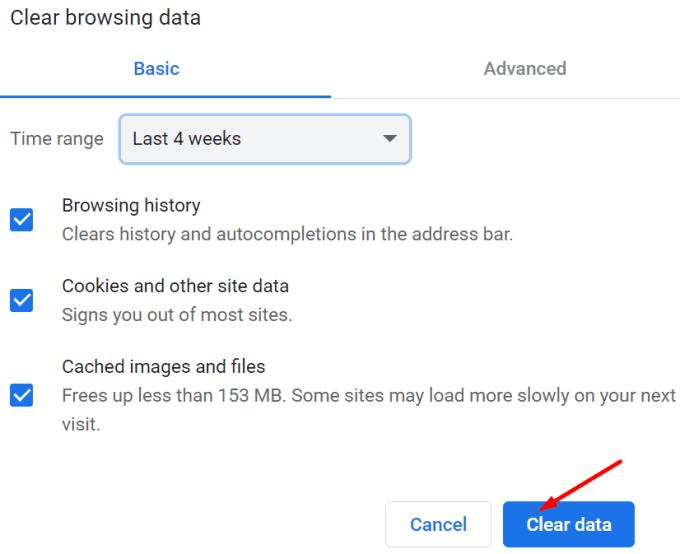
Kromě toho mohou některá rozšíření také rušit zvukový vstup a výstup Zoomu. Vypněte všechna rozšíření, obnovte kartu Lupa a zkontrolujte výsledky.
Chcete-li rozšíření zakázat, klikněte na nabídku prohlížeče a vyberte možnost Rozšíření . Poté ručně jedno po druhém vypněte svá rozšíření.
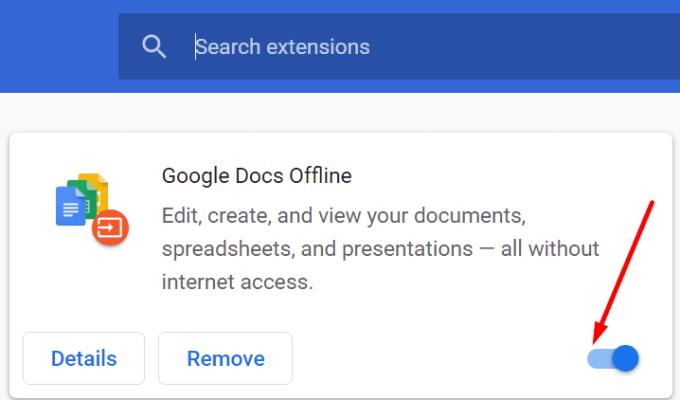
Pokud ve webovém klientovi Zoom stále není slyšet žádný zvuk, odinstalujte prohlížeč. Poté restartujte počítač a stáhněte si novou kopii prohlížeče. Pokud problém přetrvává, přepněte do jiného prohlížeče a stáhněte si desktopovou aplikaci Zoom.
Pokud z webového klienta Zoom nevychází žádný zvuk nebo vás ostatní účastníci schůzky neslyší, zkontrolujte nastavení mikrofonu a zvuku prohlížeče. Ujistěte se, že webová verze Zoomu může používat váš mikrofon a reproduktory.
Na druhou stranu, pokud nemáte čas na řešení problému, přepněte na jiný prohlížeč nebo si stáhněte samostatnou desktopovou aplikaci.
Opravdu doufáme, že vám tato příručka pomohla vyřešit problémy se zvukem, se kterými jste se setkali v aplikaci Zoom. Neváhejte a napište nám komentář níže.
Pokud používáte mobilní datové připojení, téměř jistě máte datový limit omezující, kolik dat si můžete každý měsíc stáhnout, když jste na cestách. A
Práce a spolupráce na dálku nikdy nebyla tak snadná a Zoom se o to ujistil. Služba nabízí bezplatné a placené plány s podporou pro hostování stovek uživatelů najednou a funkcemi op…
Pro většinu z nás se Zoom stal základním nástrojem v našem arzenálu práce z domova, nástrojem, který jsme se naučili ovládat a manipulovat s ním co nejefektivněji, abychom vypadali produktivně a přitom měli jen manu…
Zoom se stal jednou z nejoblíbenějších aplikací pro vzdálenou spolupráci a díky nové aktualizaci 5.0 byla také vyřešena většina problémů s ochranou soukromí. Jedna z nejoblíbenějších funkcí na…
Už nesedíme v klaustrofobických místnostech, abychom diskutovali o věcech. Vše, co musíte udělat, je skočit na hovor Zoom z pohodlí vašeho domova. Zoom se stal základem nejen v obchodním scénáři…
Pokud jste vývojář a potřebujete komunikovat přes Zoom se svými kolegy, možná budete občas potřebovat sdílet úryvky kódu. Zatímco můžeš
Důvody, proč možná budete muset povolit registraci účastníků Zooms, se mohou lišit. Ale díky této funkci můžete sledovat, kolik lidí se připojuje
Zkoušíte obvykle analyzovat pozadí přiblížení lidí, kdykoli jste na schůzce? Pokud ano, je velká šance, že ostatní udělají totéž s vaším pozadím.
Pokud Zoom nebude zobrazovat nadcházející schůzky, zkontrolujte nastavení účtu a ujistěte se, že jsou vaše kalendáře správně synchronizovány se Zoomem.
Získejte lepší zvuk během schůzek Zoom provedením nezbytných změn v nastavení zvuku.
Podívejte se, jak můžete povolit vylepšení mého vzhledu na Zoom a dalších zábavných filtrech obličeje. Nejsou potřeba žádné další stahování.
Když potřebujete pomoc se schůzkami Zoom, zde je návod, jak můžete přiřadit spoluhostitele jakékoli schůzce pro Windows a Zoom.
Používání počítače, když jste zrakově postižení, není zrovna snadné. Je to proto, že primární způsob přijímání informací z vašeho počítače je
Zabraňte špionážním očím, aby věděly, že jste dokonce dostali zprávu na Zoom. Podívejte se, jak můžete skrýt náhledy zpráv při použití Lupa.
Zoom má více než čtyřicet klávesových zkratek, kterými lze ovládat určité interakce s Zoomem. Většina zkratek je navržena tak, aby fungovala, když jste tam
Někdy se může stát, že Zoom selže při přidání virtuálního pozadí nebo zelená obrazovka nemusí fungovat správně. K opravě použijte tento průvodce odstraňováním problémů.
Přečtěte si tuto příručku, abyste zjistili, proč se vám zobrazuje chybová zpráva Momentálně nejste způsobilí k registraci do Zoomu a jak to můžete opravit.
Zoom má dvě klíčové funkce, funkci textového chatu a funkci hlasových a videokonferencí. Funkce chatu je opravdu jednoduchá
Pokud Zoom nemůže používat kameru vašeho notebooku, vaše nastavení ochrany soukromí může aplikaci blokovat přístup k vaší kameře.
Abychom to uzavřeli, jakákoliv chyba Zoom z rozsahu 104101 až 104118 znamená, že se vašemu zařízení nepodařilo připojit k serverům Zooms.
V současnosti není možné zakázat anonymní dotazy na živých událostech Microsoft Teams. I registrovaní uživatelé mohou posílat anonymní dotazy.
Spotify může být nepříjemné, pokud se automaticky otevírá pokaždé, když zapnete počítač. Deaktivujte automatické spuštění pomocí těchto kroků.
Udržujte cache v prohlížeči Google Chrome vymazanou podle těchto kroků.
Máte nějaké soubory RAR, které chcete převést na soubory ZIP? Naučte se, jak převést soubor RAR do formátu ZIP.
V tomto tutoriálu vám ukážeme, jak změnit výchozí nastavení přiblížení v Adobe Reader.
Pro mnoho uživatelů aktualizace 24H2 narušuje auto HDR. Tento průvodce vysvětluje, jak můžete tento problém vyřešit.
Microsoft Teams aktuálně nativně nepodporuje přenos vašich schůzek a hovorů na vaši TV. Můžete však použít aplikaci pro zrcadlení obrazovky.
Ukážeme vám, jak změnit barvu zvýraznění textu a textových polí v Adobe Reader pomocí tohoto krokového tutoriálu.
Potřebujete naplánovat opakující se schůzky na MS Teams se stejnými členy týmu? Naučte se, jak nastavit opakující se schůzku v Teams.
Zde najdete podrobné pokyny, jak změnit User Agent String v prohlížeči Apple Safari pro MacOS.
























